Formation word 2010 partie 4
•Télécharger en tant que PPSX, PDF•
3 j'aime•3,107 vues
Formation word 2010 partie 1
Signaler
Partager
Signaler
Partager
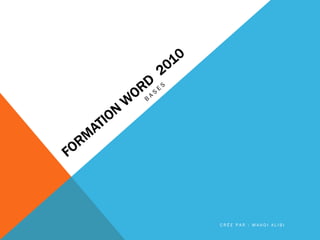
Recommandé
Recommandé
Contenu connexe
Tendances
Tendances (20)
Presentación horizonte consultores excel basico curso completo

Presentación horizonte consultores excel basico curso completo
En vedette
En vedette (20)
Administration du personnel - Les délégués syndicaux.pdf

Administration du personnel - Les délégués syndicaux.pdf
Mettre en place une gestion des carrieres s'interroger sur le pourquoi et l...

Mettre en place une gestion des carrieres s'interroger sur le pourquoi et l...
Réussir ses Présentations avec Microsoft PowerPoint

Réussir ses Présentations avec Microsoft PowerPoint
Formation word 2010 partie 4
- 1. C R É E P A R : M A H D I A L I B I
- 2. C R É E P A R : M A H D I A L I B I
- 3. MISE EN PAGE SOUS WORD 2010 Élément important dans la création d’un document Permet d’ajuster la taille des marges Régler l’orientation (portrait/paysage) d’un document. Permet d’accéder à d’autres fonctions incontournables C R É E P A R : M A H D I A L I B I
- 4. MISE EN PAGE SOUS WORD 2010 : MARGES Une page est composée de marges : Gauche Droite Haut Bas C R É E P A R : M A H D I A L I B I
- 5. MISE EN PAGE SOUS WORD 2010 : MARGES Ouvrez l’onglet Mise en page (1) Cliquez sur le bouton Marges (2). Cliquez sur le modèle souhaité (3) C R É E P A R : M A H D I A L I B I
- 6. MISE EN PAGE SOUS WORD 2010 : MARGES C R É E P A R : M A H D I A L I B I
- 7. MISE EN PAGE SOUS WORD 2010 : MARGES Marges personnalisées (4) : Pour définir manuellement la taille des marges la taille des marges souhaitée (5) Valider votre choix par ok (6)C R É E P A R : M A H D I A L I B I
- 8. MISE EN PAGE SOUS WORD 2010 : ORIENTATION Ouvrez l’onglet Mise en page (1) Cliquez sur le bouton orientation(2). Choisissez l’orientation Portrait ou Paysage C R É E P A R : M A H D I A L I B I
- 9. MISE EN PAGE SOUS WORD 2010 : SAUTS Le saut de page permet de passer à la page suivante en évitant de faire des retours à la ligne (des Entrées). Le saut de section remplit la même fonction que le saut de page, mais il introduit une nouvelle section dans le document Les sauts de section sont utiles : numérotation partielle des pages d’un document ; plusieurs colonnes dans une partie d’un document ; utilisation de plusieurs en-têtes et pieds de page au sein d’un même document. C R É E P A R : M A H D I A L I B I
- 10. MISE EN PAGE SOUS WORD 2010 : SAUTS Pour insérer un saut de page, placez le point d’insertion à l’endroit précis où vous souhaitez insérer le saut de page puis ouvrez l’onglet Mise en page (1). Cliquez ensuite sur l’icône Sauts de page et de section (2) puis cliquez sur Page (3). C R É E P A R : M A H D I A L I B I
- 11. MISE EN PAGE SOUS WORD 2010 : SAUTS C R É E P A R : M A H D I A L I B I
- 12. MISE EN PAGE SOUS WORD 2010 : SAUTS Pour insérer un saut de section, placez le point d’insertion à l’endroit précis où vous souhaitez insérer le saut de section puis ouvrez l’onglet Mise en page (1). Cliquez ensuite sur l’icône Sauts de page et de section (2) puis cliquez sur Page suivante (4). C R É E P A R : M A H D I A L I B I
- 13. MISE EN PAGE SOUS WORD 2010 : SAUTS Dans cet exemple, deux sauts de section (en jaune sur l’image) ont été utilisés pour mettre la page 2 de ce document en mode paysage. C R É E P A R : M A H D I A L I B I
- 14. MISE EN PAGE SOUS WORD 2010 : SAUTS C R É E P A R : M A H D I A L I B I
- 15. MISE EN PAGE SOUS WORD 2010 : ENTÊTE PAGE Double cliquez sur cette zone pour l’entête de page C R É E P A R : M A H D I A L I B I
- 16. MISE EN PAGE SOUS WORD 2010 Bordure et trame d’une page C R É E P A R : M A H D I A L I B I
